Átfogó útmutató az iCloud üzenetek törléséről
Mint köztudott, az iCloud tárhelye korlátozott. Ha nem üríted ki időben, az elégtelen tárhelyhez vezethet, és befolyásolhatja más adatok tárolását.
Az Üzenetek azonban sok helyet foglalhatnak el, különösen azoknál a beszélgetéseknél, amelyek nagyszámú mellékletet tartalmaznak, például képeket, videókat és hangüzeneteket.
Másrészt az iCloudból származó üzenetek törlése a felhasználók adatainak védelmét is szolgálhatja. Ha bizonyos üzenetekre már nincs szüksége, a törléssel megakadályozhatja, hogy mások hozzáférjenek az érzékeny adataihoz.
Ezért elengedhetetlen az iCloudban lévő üzenetek időről időre történő eltávolítása, hogy helyet szabadítson fel és megvédje adatait.
Ez az oktatóanyag megmutatja, hogyan lehet üzeneteket törölni az iCloudból és adjon releváns tippeket a törléskor. Olvasson tovább!
OLDAL TARTALMA:
1. rész: Üzenetek törlése az iCloudból
1. módszer. Kapcsolja ki az üzenetek szinkronizálását az iCloudban
Lépés 1. Nyissa meg a beállítások az iPhone-on.
Lépés 2. Kattints a nevedre a tetején, majd válaszd a iCloud.
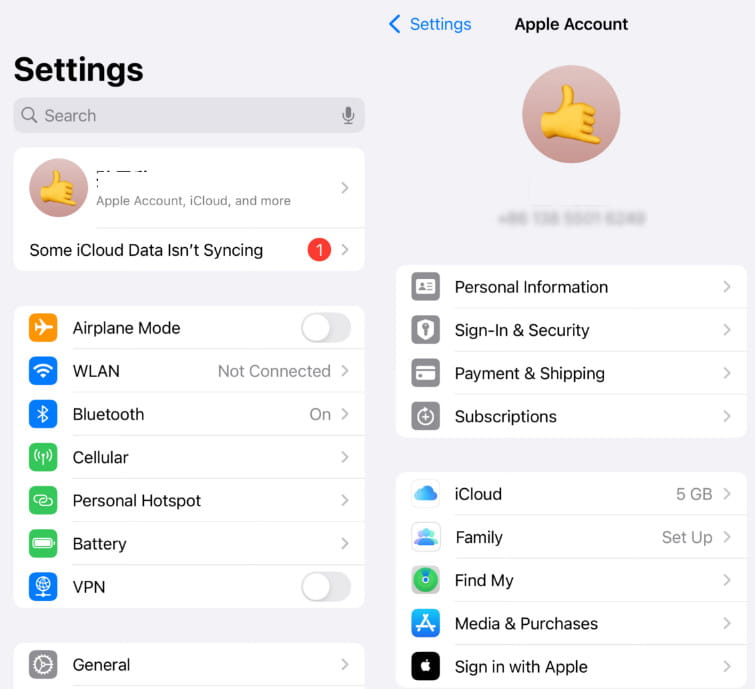
Lépés 3. Kattintson az Az összes gomb mellett Mentve az iCloudba. Ezután görgessen lejjebb, és kattintson a ICloud üzenetek.
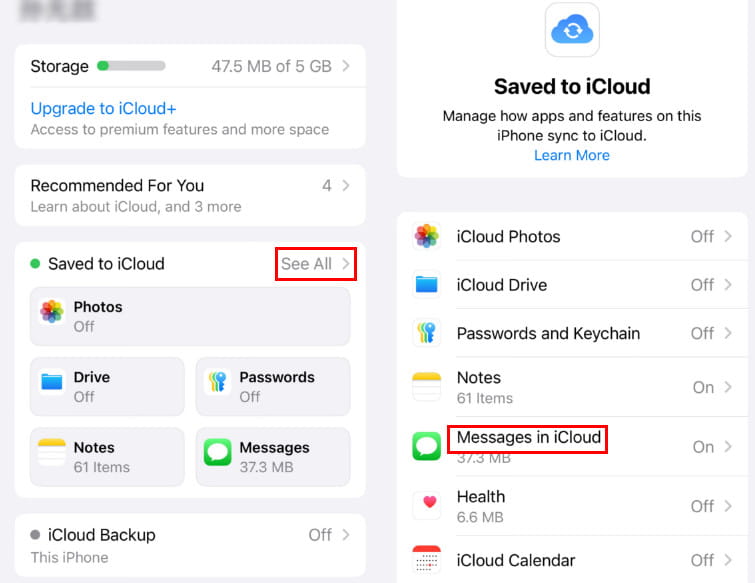
Lépés 4. Kapcsolja be a gombot Használja ezen az iPhone-on ki. A felugró ablakban válassza a Üzenetek letiltása és letöltése.
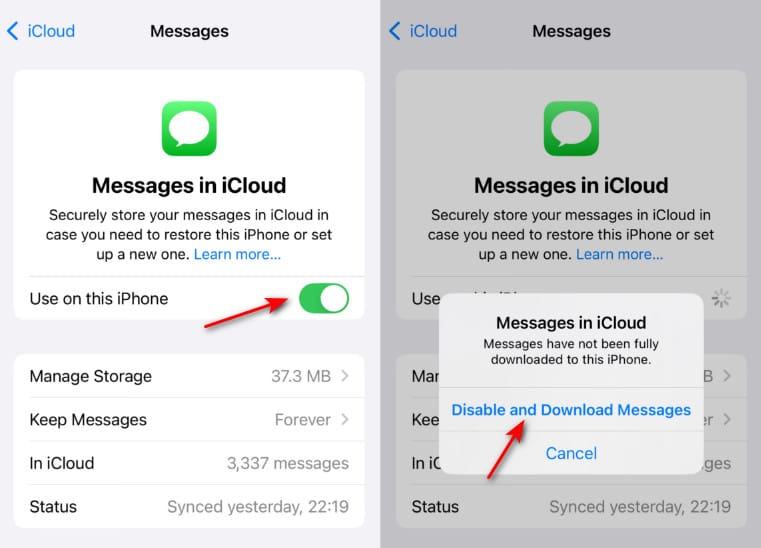
2. módszer. Tárhely kezelése az iCloudban
Lépés 1. Indít beállítások az iPhone-on.
Lépés 2. Kattints a nevedre – iCloud – Üzenetek az iCloudban, ugyanúgy, mint 2 lépés és a 3 a fenti szakaszban.
Lépés 3. Válassza ki a Kezelése Tárolás opciót, majd nyomja meg a gombot Kapcsold ki a Törlés iCloudból funkciót gombot.
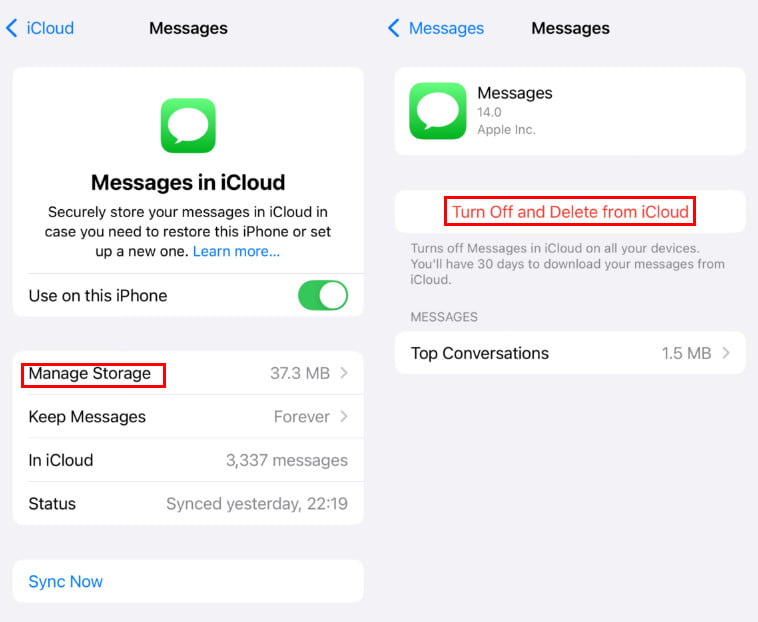
Lépés 4. Kattints Üzenetek törlése az alsó felugró ablakban.
3. módszer. A legfontosabb beszélgetések törlése az iCloudban
Lépés 1. Ismételje meg az 1. és 2. lépés műveleteit a fenti részben, amíg be nem lép a ICloud üzenetek cimre.
Lépés 2. Kattints Kezelése Tárolás majd nyomja meg a gombot Legfontosabb beszélgetés gombra a következő oldalon.
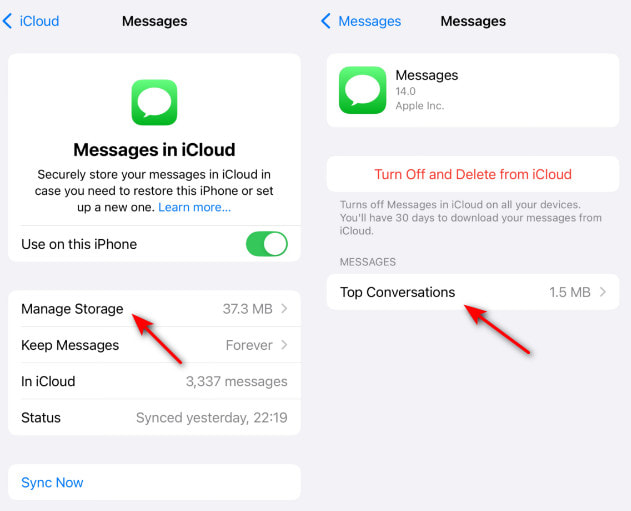
Lépés 3. Kattints Szerkesztés a jobb felső sarokban, majd jelölje be a törlendő üzeneteket. Vagy húzza balra az ujját a célüzeneten, és kattintson a Törölni gombot.
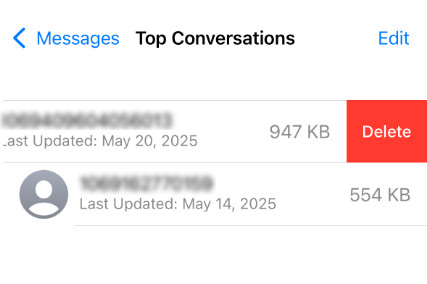
4. módszer. Törlés az Üzenetek alkalmazásból, ha a szinkronizálás be van kapcsolva
Miután szinkronizálta az üzeneteket az iClouddal, az összes módosítás is szinkronizálódik az iClouddal. Ezért a szokásos módon törölheti az üzeneteket az Üzenetek alkalmazásból.
Lépés 1. Nyissa meg az Üzenetek alkalmazást iPhone-ján.
Lépés 2. Pöccintsd balra az ujjad a felesleges üzeneteken, és kattints a kuka gombra.
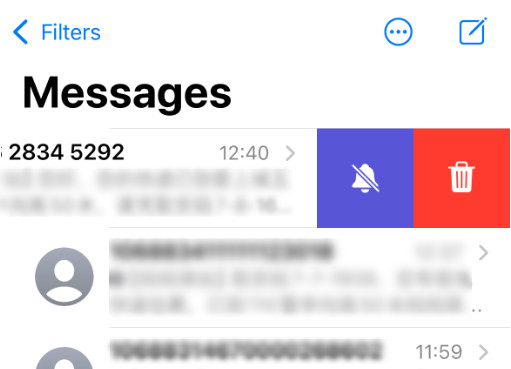
2. rész: Haladó: Hogyan törölheti iPhone-ját alaposan az adatvédelem érdekében
Megtelt az iPhone tárhelye? Nem szeretnéd egyesével törölni az adatfájlokat? Szükséged van egy mindent egy helyen tartalmazó eszközre, ami segít törölni az iPhone-odat! Apeaksoft iPhone Eraser, egy iPhone-okhoz való dedikált tisztítóeszköz, segít gond nélkül felszabadítani iPhone-tárhelyét!
Megbízható iPhone tisztítóeszköz
- Töröljön adatokat, például üzeneteket, fényképeket, alkalmazásokat stb. az iPhone-on.
- Nagy fájlok szűrése és törlése iPhone-on.
- Töröld ki teljesen és alaposan az iPhone gyorsítótárát.
- Egyszerű lépések követése és egy kattintásos törlés.
Biztonságos letöltés
Biztonságos letöltés

Kövesd az alábbi lépéseket, hogy helyet takaríts meg iPhone-odon:
Lépés 1. Töltsd le ezt az alkalmazást, és csatlakoztasd iPhone-odat a számítógépedhez. Válaszd ki a Szabadítson fel helyet opciót a bal oldali panelen, majd nyomja meg a Gyors vizsgálat gombot, hogy az eszköz beolvassa az iPhone-ját.
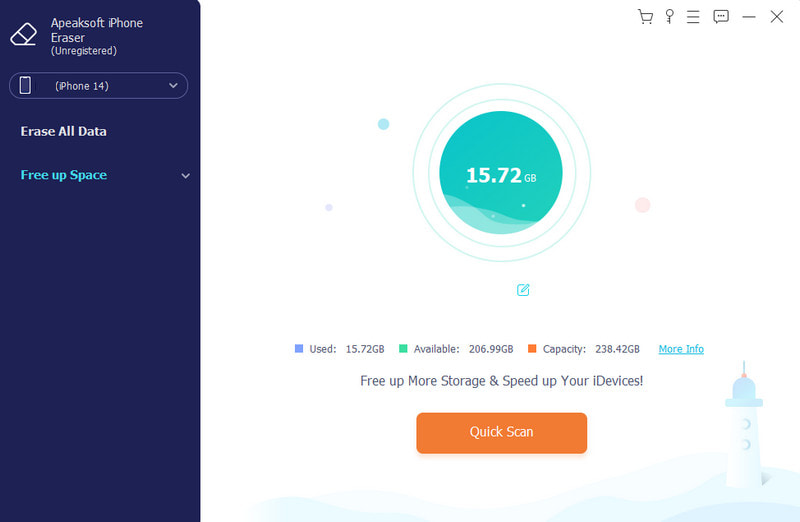
Lépés 2. Ezután válassza ki a megfelelő elemet, és nyomja meg a Törli gombra a jobb alsó sarokban az iPhone tárhelyének felszabadításához.
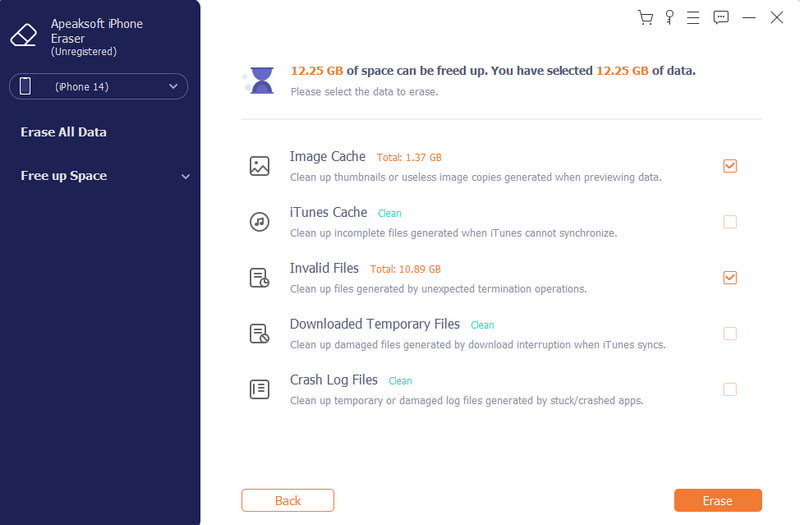
Lépés 3. Ha azt szeretnénk, hogy átlátszó iPhone eladó vagy jelen van, akkor is választhatja a Összes adat törlése opciót a bal oldali panelen, hogy egyetlen kattintással törölje az összes iPhone-adatát.
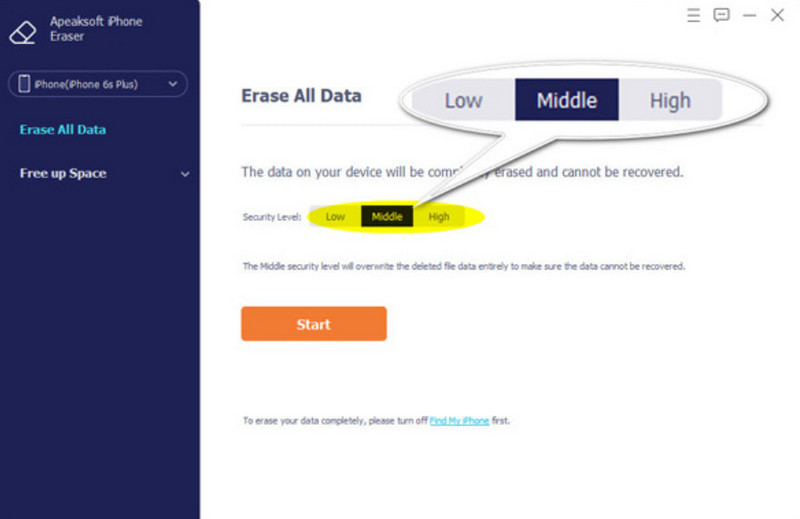
3. rész: Tippek az iCloud üzenetek törléséhez
1. Mikor ICloud üzenetek engedélyezve van, az iCloudból való törléssel az üzenetek eltávolításra kerülnek az összes olyan eszközről, amelyhez ugyanaz az Apple ID tartozik aláírva.
2. Ha kikapcsolja a Használat ezen az iPhone-on beállítást, az üzenetek törlődnek az iCloudból, de az iPhone-on továbbra is megmaradnak.
3. Amikor üzeneteket töröl az iCloudból, ne felejtse el gondosan kiválasztani a törlendő üzeneteket. Ellenkező esetben szüksége lehet egy külső féltől származó eszközre a segítséghez. üzenetek visszaállítása az iCloudból.
Összegzés
"Hogyan tudom üzenetek törlése az iCloudból?" Úgy hiszem, megtaláltad a választ, miután megnézted az oktatóanyagunkat. Ami azt illeti, hogyan állíthatod vissza a törölt üzeneteket az iCloudból, ha véletlenül töröltél valami fontosat, segítséget kérhetsz egy harmadik féltől származó eszköztől, például az Apeaksoft iPhone Data Recovery-től.
Kapcsolódó cikkek
Ez a bejegyzés 3 módszert mutat be az iCloud-fotók törlésére vonatkozóan, részletes lépésekkel, hogy több iCloud-tárhelyet takarítson meg. Olvass tovább!
Ez az útmutató elmondja, mi történik, ha törli az iCloud biztonsági másolatát, és hogyan szabadíthat fel iCloud-tárhelyet különböző eszközökön.
A figyelmeztető jelzés szerint nincs elegendő tárhely az iCloudban? Több módot mutatunk be az iCloud-ról való törlés módjáról és egyszerűen szabaddá teszik a helyet.
Az iCloud tároló tele van? Az 5 megoldásokat itt töltheti le az adatok (fényképek, dokumentumok, régi biztonsági másolatok stb.) Törléséhez az iCloud-ról az iPhone / iPad készüléken a tárolás szabaddá tételéhez.

